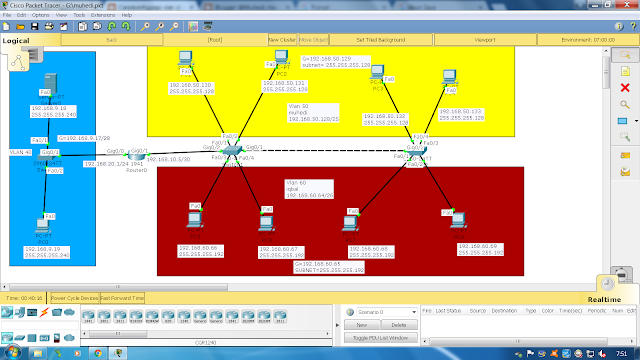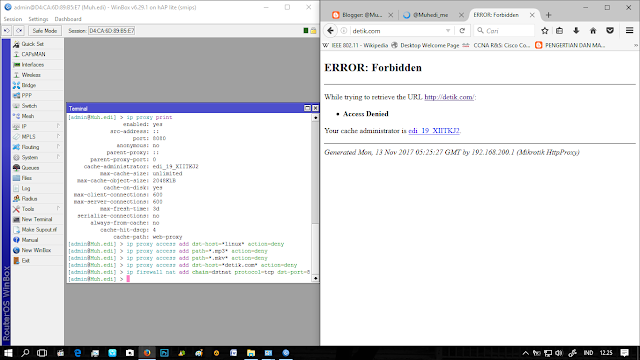Setting VLAN 2 router Cisco Packet Tracer
nah kali ini saya ada beberapa cara nih buat setting VLAN di cisco packet tracer, yaitu setting Vlan dengan 2 router dan 4 Switch, lebih jelasnya liat gambar yaa
nah ini saya ada beberapa cara sekaligus skripnya nih
1. buat topology seperti pada gambar saya, lalu masukan ip pada setiap pc seperti pada gambar saya
2. lalu kita setting deh
3. kita setting pada switch 1 dulu yaa (klik switch lalu klik cli)
* setting vlan 10
Switch>en
Switch#conf t
Switch(config)#int vlan 10
Switch(config-if)#vlan 10
Switch(config-vlan)#name muhedi
Switch(config-vlan)#int range fa0/1-fa0/2
Switch(config-if-range)#switchport mode access
Switch(config-if-range)#switchport access vlan 10
Switch(config-if-range)#exit
*Setting Vlan 20
Switch(config)#
Switch(config)#int vlan 20
Switch(config-if)#vlan 20
Switch(config-vlan)#name iqbal
Switch(config-vlan)#int range fa0/3-fa0/4
Switch(config-if-range)#switchport mode access
Switch(config-if-range)#switchport access vlan 20
Switch(config-if-range)#exit
*lalu kita trunk supaya bisa nyambung ke switch dibawahnya atau switch 3
Switch(config)#
Switch(config)#int fa0/5
Switch(config-if)#switchport mode t
Switch(config-if)#switchport mode trunk
Switch(config-if)#exit
4. lalu kita setting switch yang berada disebelah nya switch 1 yaitu switch 0 (liat pada gambar)
*kita setting Vlan 30
Switch>en
Switch#conf t
Switch(config)#int vlan 30
Switch(config-if)#vlan 30
Switch(config-vlan)#name pakeko
Switch(config-vlan)#int range fa0/1-fa0/2
Switch(config-if-range)#switchport mode access
Switch(config-if-range)#switchport access vlan 30
Switch(config-if-range)#exit
Switch(config)#
*Kita setting vlan 40
Switch(config)#
Switch(config)#int vlan 40
Switch(config-if)#vlan 40
Switch(config-vlan)#name pakfahmi
Switch(config-vlan)#int range fa0/3-fa0/4
Switch(config-if-range)#switchport mode access
Switch(config-if-range)#switchport access vlan 40
Switch(config-if-range)#exit
*lalu kita trunk supaya bisa konek dan nyambung dengan router 0
Switch(config)#
Switch(config)#int fa0/5
Switch(config-if)#switchport mode trunk
Switch(config-if)#exit
Switch(config)#
5. Lalu kita setting switch 3
*kita trunk dulu supaya bisa terhubung dengan router 2
Switch>en
Switch#conf t
Switch(config)#int fa0/3
Switch(config-if)#switchport mode trunk
Switch(config-if)#exit
Switch(config)#
*lalu kita setting lagi deh
Switch(config)#exit
Switch#
Switch#vlan database
Switch(vlan)#vlan 10 name muhedi
VLAN 10 modified:
Name: muhedi
Switch(vlan)#exit
APPLY completed.
Exiting....
Switch#vlan database
Switch(vlan)#vlan 20 name iqbal
VLAN 20 modified:
Name: iqbal
Switch(vlan)#exit
APPLY completed.
Exiting....
Switch#
6. Lalu kita setting pada router 0
*Kita tambahkan ip dulu
Router>en
Router#conf t
Router(config)#int fa 0/0
Router(config-if)#ip add 192.168.10.10 255.255.255.0
Router(config-if)#no shut
Router(config-if)#exit
Router(config)#int fa 0/1
Router(config-if)#ip add 192.168.5.5 255.255.255.128
Router(config-if)#no shut
*Kita setting supaya bisa terhubung dengan vlan 30 dan 40
Router(config-if)#
Router(config)#int fa 0/0.30
Router(config-subif)#encapsulation dot1Q 30
Router(config-subif)#ip add 192.168.30.33 255.255.255.240
Router(config-subif)#exit
Router(config)#int fa 0/0.40
Router(config-subif)#encapsulation dot1Q 40
Router(config-subif)#ip add 192.168.40.49 255.255.255.240
Router(config-subif)#exit
lalu kita ip route dari router 0, supaya bisa terhubung dengan router yang satunya/router 2
Router>en
Router#conf t
Router(config)#ip route 192.168.70.64 255.255.255.192 192.168.5.6
Router(config)#ip route 192.168.10.32 255.255.255.224 192.168.5.6
Router(config)#ip route 192.168.20.64 255.255.255.224 192.168.5.6
7. Lalu kita coba seting pada router 2
*kita masukan ipnya terlebih dulu
Router>en
Router#conf t
Router(config)#int fa 0/1
Router(config-if)#ip add 192.168.5.6 255.255.255.128
Router(config-if)#no shut
Router(config-if)#exit
Router(config)#int fa 0/0
Router(config-if)#ip add 192.168.70.65 255.255.255.192
Router(config-if)#no shut
Router(config-if)#exit
*Lalu kita setting supaya tersambung dengan vlan 10 dan 20
Router(config)#int fa 0/1.10
Router(config-subif)#encapsulation dot1Q 10
Router(config-subif)#ip add 192.168.10.33 255.255.255.224
Router(config-subif)#exit
Router(config)#int fa0/1.20
Router(config-subif)#encapsulation dot1Q 20
Router(config-subif)#ip add 192.168.20.65 255.255.255.224
Router(config-subif)#exit
*Setelah itu kita ip route dari router 2, supaya bisa terhubung menuju ke router 0
Router>en
Router#conf t
Router(config)#ip route 192.168.10.0 255.255.255.0 192.168.5.5
Router(config)#ip route 192.168.30.32 255.255.255.240 192.168.5.5
Router(config)#ip route 192.168.40.48 255.255.255.240 192.168.5.5
8. lalu coba kita ping, untuk ping yang pertama pasti akan gagal, namun untuk ping kedua dan seterusnya akan success
9. nah ini saya akan tambahkan beberapa tambahan, yaitu akan saya tambahkan dns supaya dari pc lain bisa membuka file dari server melalui web browser
 *buka server0 lalu kita klik pada service, lalu pada bagian http kita klik on setelah itu kita setting dns seperti di gambar
*buka server0 lalu kita klik pada service, lalu pada bagian http kita klik on setelah itu kita setting dns seperti di gambarya allah filenya malah hilang ndk kesimpen, ini lho klo mau, jebule udh ketemu hai sini